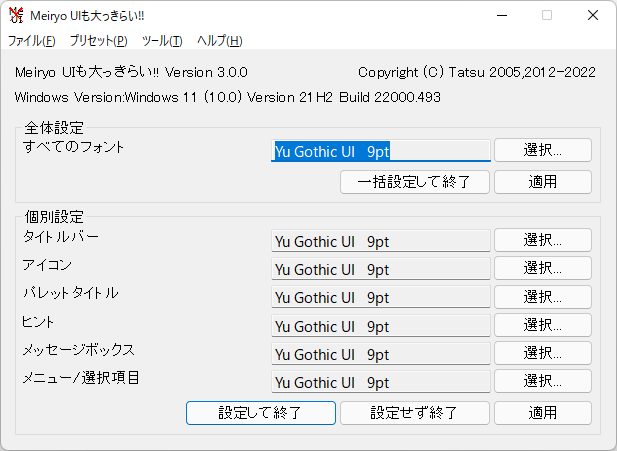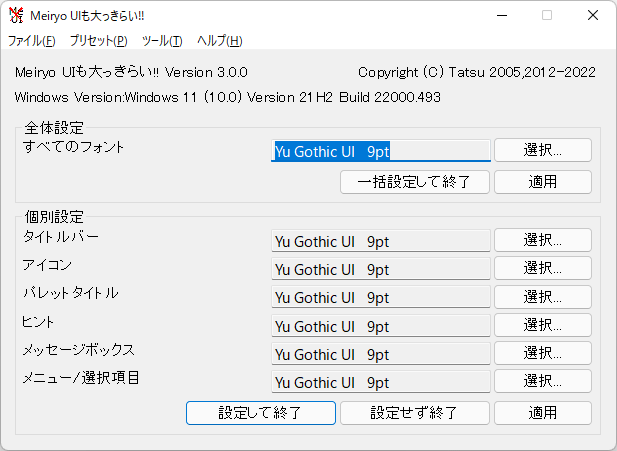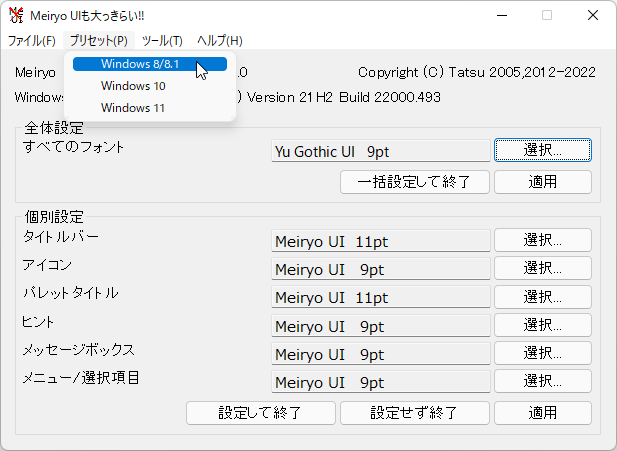- バージョン
- 3.4.0
- 更新日
- 2024/04/19
- OS
- Windows 8/8.1/10/11
- 言語
- 日本語【サポート言語】
日本語, 英語, 中国語(簡体字), 中国語(繁体字), 韓国語, ポルトガル語(ブラジル)
- 価格
- 無料
Windows のシステムフォント(8/8.1 の「Meiryo UI」、Windows 10 の「Yu Gothic」)を変更できるソフトです。
Windows 7 以前で変更可能だったシステムフォントが Windows 8 以降では変更するオプションがなくなってしまい、変更できなくなってしまっています。
本ソフトではそのシステムフォントを変更でき、Windows 98 風に「MS UI Gothic」、Windows 2000/XP 風に「Tahoma」、手書き風フォントを採用してオリジナリティを高めるなど、自分好みのフォントに変更です。
Meiryo UIも大っきらい!! の使い方
ダウンロード と インストール
- 提供元サイト のダウンロードページへアクセスし、「Download」ボタンをクリックしてダウンロードします。
- ダウンロードした圧縮ファイル(noMeiryoUI3.4.0.zip)を展開し、noMeiryoUI.exe から起動します。
※ 本ソフトはインストール不要で利用できます。
使い方
システムフォントを変更する
本ソフトを起動するとメイン画面が表示され、次の項目のフォントを変更できます。全体設定
- すべてのフォント
個別設定
- タイトルバー
- アイコン
- パレットタイトル
- ヒント
- メッセージボックス
- メニュー/選択項目
各項目右の「選択」ボタンをクリックして、それぞれのフォント、スタイル、サイズ等を設定できます。
「全般設定」の「すべてのフォント」は個別設定のすべての項目(タイトルバー、アイコン、パレットタイトル、ヒント、メッセージボックス、メニュー/選択項目)をまとめて設定できる項目です。
「すべてのフォント」を設定した後、「適用」ボタンまたは「一括設定して終了」ボタンをクリックすると、まとめて変更できます。
プリセット
メニューバーの「プリセット」から「Windows 8/8.1」、「Windows 10」、「Windows 11」のプリセットを利用できます。いろいろとフォントを変更したけど元に戻したいような場合、このプリセットからシステムデフォルトのフォント設定に戻すことができます。
プリセットを選択した後、「OK」ボタンをクリックすると設定が反映されます。
フォントを変更したイメージ
Windows 11 でフォントを変更した場合のイメージです。- Yu Gothic UI
Windows 10/11 のシステムフォント(日本語)です。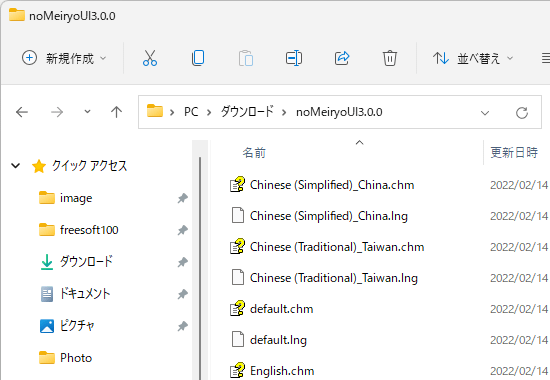
フォント - Yu Gothic
- メイリオ(Meiryo UI)
Windows 7/8/8.1 のシステムフォント(日本語)です。
フォント - メイリオ
- Tahoma
Windows 2000/XP のシステムフォント(日本語)です。
フォント - Tahoma
- MS UI Gothic
Windows 98 のシステムフォントです。
フォント - MS UI Gothic
更新履歴
Version 3.4.0 (2024/04/19)
- 起動オプションに-delayを追加し、システムがシステムフォントを設定した後にフォントを設定できるようにしました。このオプションはシステムがシステムフォントを戻すことに備えて作成しました。
- Windows 11 22H2 以降で警告付きでタイトルバーのフォントを変更可能にしました。また、これに伴い -force オプションを起動オプションに追加しました。この機能は実験用です。
- 簡体字中国語(中国)の訳を更新しました。(zh-cn.lng)
kingofotaku様に感謝します。 - 繁体字中国語(台湾)の訳を更新しました。(zh-TW.lng)
abc0922001 様に感謝します。
Version 3.4.0 preview (2024/03/15)
- システムがシステムフォントを変更しないようにするには、-delay オプションを追加します。
- テスト用にタイトルバーのフォントを変更するオプションをいくつか追加します。
Version 3.3.1 (2024/03/03)
- アプリケーションフォントを選択して何らかのシステムフォントを変更するとタイトルバーの表示が消える不具合を修正しました。
- 簡体字中国語(中国)の訳を更新しました。(zh-cn.lng)
kingofotaku 様に感謝します。 - 繁体字中国語(台湾)の訳を更新しました。(zh-TW.lng)
abc0922001 様に感謝します。